دغدغه انتقال مخاطبین از اندروید به آیفون یک مسئله مشترک بین افرادی است که تا کنون گوشی مبتنی بر سیستم عامل اندروید داشتهاند اما به تازگی گوشی آیفون خریدهاند؛ برای این افراد بسیار مهم است که بتوانند روشی برای انتقال مخاطبین از اندروید به آیفون پیدا کنند تا بتوانند لیست مخاطبین خود را بدون هیچ کموکاستی حفظ کنند. برعکس آنچیزی که به نظر میرسد انتقال شماره تلفن از اندروید به آیفون و انتقال مخاطبین به گوشی آیفون کار سختی نیست، بلکه اگر روش ان را بدانید و با دقت انجام دهید، به راحتی قابل انجام است. در ادامه چند روش را برای انتقال لیست مخاطبین از اندروید به آیفون برای شما توضیح میدهیم، شما میتوانید به انتخاب خود از هر کدام از این روشها استفاده کنید.
روش اول: انتقال مخاطبین از اندروید به آیفون با استفاده از برنامه Move To ios
یکی از سادهترین روشها برای انتقال مخاطبین از اندروید به آیفون استفاده از برنامه کاربردی Move To ios است. البته با استفاده از این اپلیکیشن نه تنها لیست مخاطبین بلکه سایر اطلاعات از قبیل گالری، دادهها، پیامها و ... را میتوان انتقال داد. اپلیکیشن Move To ios کاملاً رایگان است و میتوانید آن را از فروشگاه گوگل پلی دانلود کنید. در ادامه مراحل استفاده از این نرمافزار را برای انتقال شماره تلفن از اندروید به آیفون، به صورت گام به گام برای شما توضیح میدهیم:
مرحله اول: برنامه Move To ios را از طریق لینک زیر دانلود کنید
مرحله دوم: برنامه را در گوشی اندرویدی خود نصب کنید؛ همزمان گوشی آیفون خود را که هنوز تنظیمات ابتدایی آن را انجام ندادهاید روشن کنید و مراحل ابتدایی آن را انجام دهید تا به مرحله App & Data برسید. در این مرحله گزینه Move Data From Android را انتخاب نمایید.
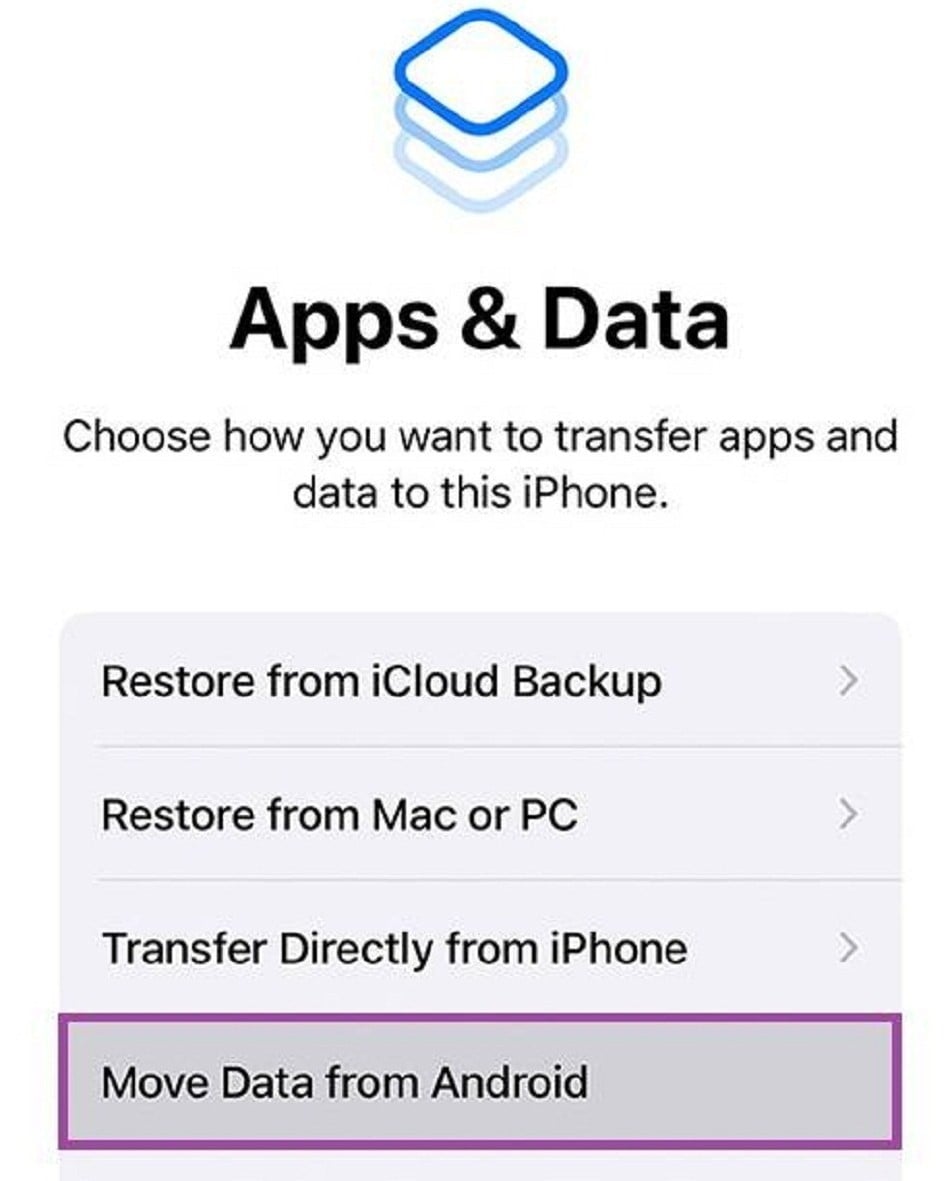
بعد از این کار یک 6 یا 10 رقمی به شما نمایش داده میشود؛ وارد برنامه Move To ios که بر روی گوشی آیفون نصب کردهاید شوید و چند مرحله اول را شامل قبول کردن Privacy بگذرانید تا اینکه به جایی برسید که برنامه از شما کد 6 یا 10 رقمی را بخواهد. در این موحله لازم است که کد نمایش داده شده در گوشی آیفون را وارد کادر مخصوص کد در برنامه Move To ios در گوشی اندروید کنید تا ارتباط بین دو گوشی موبایل برقرار شود.
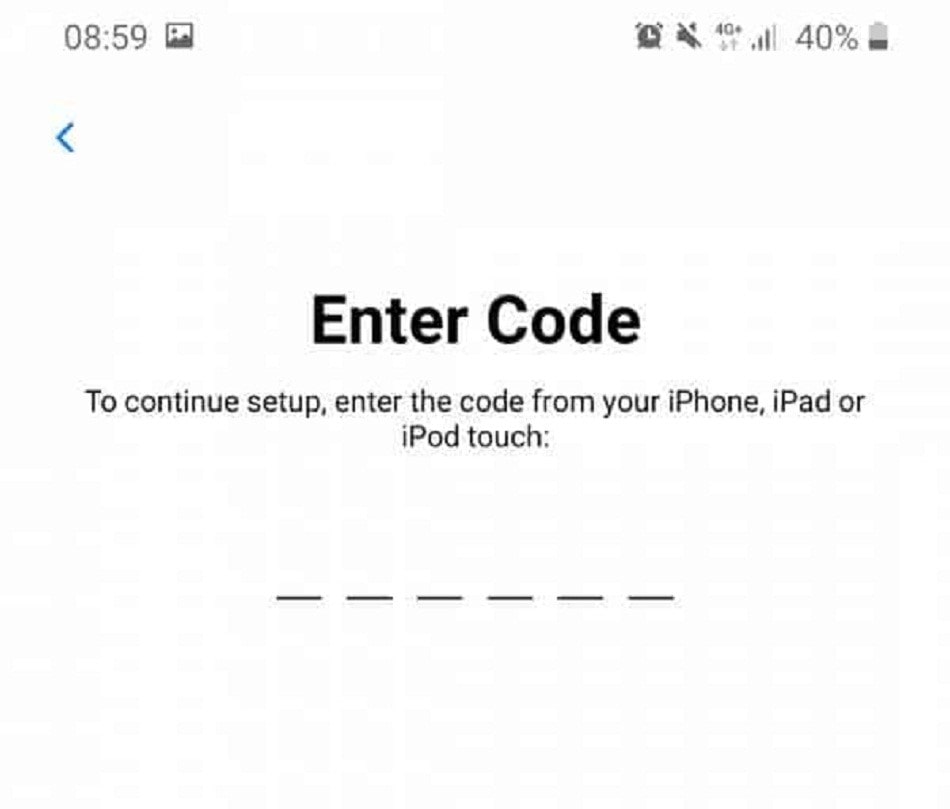
بعد از گذراندن این مراحل میتوانید گزینههایی را تصمیم به انتقال آنها از اندروید به آیفون دارید انتخاب نمایید، توجه کنید که تیک گزینه مربوط به مخاطبین را حتماً بزنید تا عملیات انتقال مخاطبین از اندروید به آیفون شروع شود.
نکته: در این مرحله میتوانید علاوه بر انتقال لیست مخاطبین از اندروید به آیفون، اطلاعات دیگری را نیز برای انتقال انتخاب کنید.
روش دوم: انتقال مخاطبین از اندروید به آیفون با فرمت VCF
روش لیست VCF برای انتقال مخاطبین از اندروید به آیفون، به دو صورت قابل انجام است که در ادامه هر دو حالت را توضیح خواهیم داد.
انتقال مخاطبین از اندروید به آیفون با فرمت VCF حالت اول
از مخاطبین گوشی اندروید خود یک خروجی بگیرید؛ این خروجی با فرمت vcf در گوشی شما ذخیره میشود. برای این کار: وارد بخش مخاطبین (Contacts) گوشی اندروید خود شوید و بر روی منوی سه نقطه در گوشه بالا و سمت راست ضربه بزنید. تمام مخاطبین را استفاده از عبارت Select All به حالت انتخاب درآورید. گزینه اشتراکگذاری (Share) را انتخاب نمایید. اکنون به راحتی میتوانید یکی از روشهای انتقال مخاطبین را انتخاب کنید:
- فایل ایجاد شده را با گوشیهای دیگر به اشتراک بگذارید؛ برای این کار میتوانید بعد از اینکه یکی از برنامههای شبکه مجازی خود را در گوشی آیفون خود نصب کردید، فایل مورد نظر را که خروجی گرفته بودید، از گوشی اندرویدی به گوشی آیفون ارسال کنید. سپس از طریق گوشی آیفون خود فایل مربوطه را دانلود نموده و اجرا کنید.
- روش اشتراک با جیمیل را انتخاب کنید و فایل را برای جیمیل خود ارسال کنید. سپس در گوشی آیفون، ایمیل مربوطه را بازگشایی کنید و فایل مورد نظر را دانلود و اجرا کنید.
به این طریق موفق شدهاید که انتقال مخاطبین از اندروید به آیفون را با موفقیت به انجام برسانید.
انتقال مخاطبین از اندروید به آیفون با فرمت VCF حالت دوم
در ابتدا باید توجه داشته باشید که این روش برای انتقال مخاطبین از اندروید به آیفون زمانی عمل خواهد کرد که، اولاً در گوشی اندروید خود دارای یک اکانت گوگل باشید که در گذشته مخاطبین خود را با این حساب کاربری گوگل همگامسازی کرده باشید و از طریق همان اکانت وارد وارد گوگل شوید. ثانیاً حتماً باید در گوشی آیفون شما گزینه آیکلود icloud فعال باشد. در صورتی که این دو شرط را دارید میتوانید مراحل انتقال لیست مخاطبین از اندروید به آیفونرا به صورت زیر در سه مرحله دنبال کنید.
مرحله اول: در ابتدا با کامپیوتر و یا لپتاپ به آدرس اینترنتی https://myaccount.google.com بروید، سپس باید به حساب کاربری خود که در گوشی اندروید داشتهاید و همیشه از آن استفاده میکردهاید وارد شوید. مطابق با تصویر زیر صفحهای باز میشود که شما باید گزینه People & Sharing را انتخاب کنید
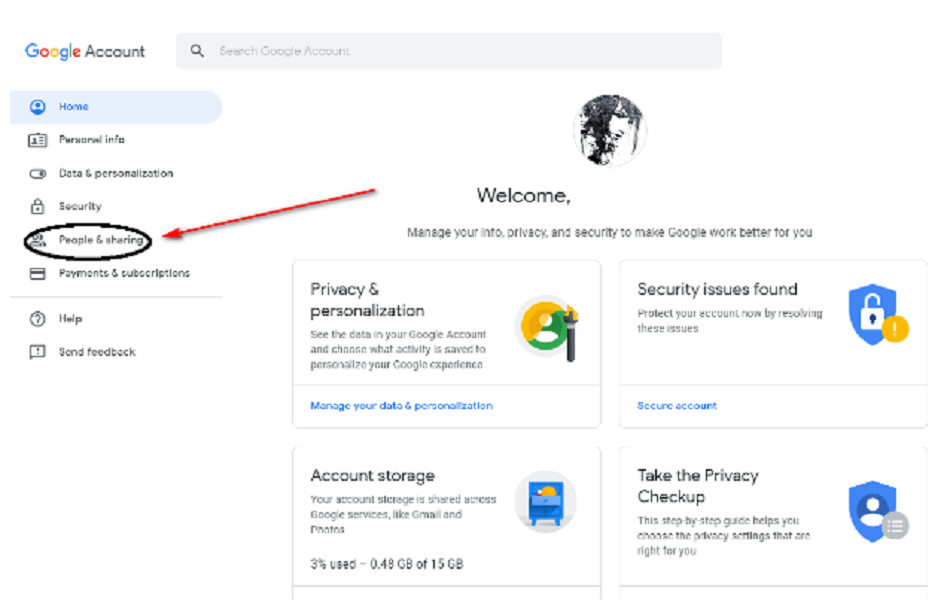
در صفحهای که باز میشود باید بر روی گزینه Contacts کلیک کنید، با این کار تمام شماره تلفنهای مخاطبین شما نمایش داده میشود.
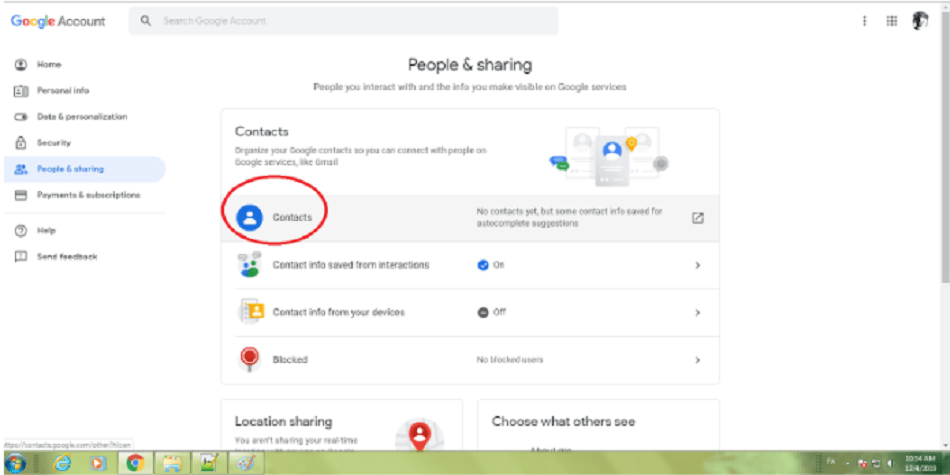
اکنون میتوانید تمام یا تعدادی از مخاطبین را که مورد نظر شما است انتخاب کنید و تیک کنار آنها را بزنید.
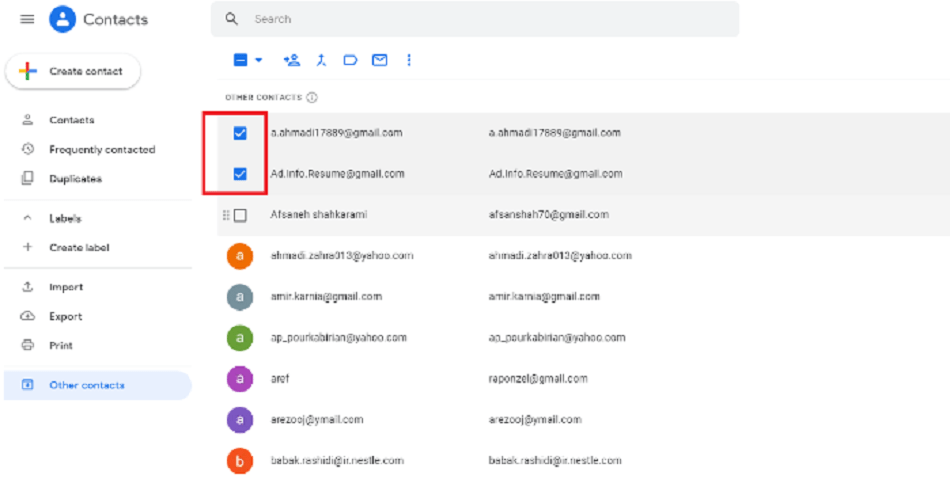
در صفحهای که بعد از این مرحله برای شما باز میشود، باید گزینه Export را انتخاب کنید، گزینههای دیگر را نیز مطابق با تصویر زیر انتخاب نمایید تا یک فایل جدید با نام Contacts.vcf با فرمت VCF در پوشه دانلودهای رایانه شما ذخیره شود.
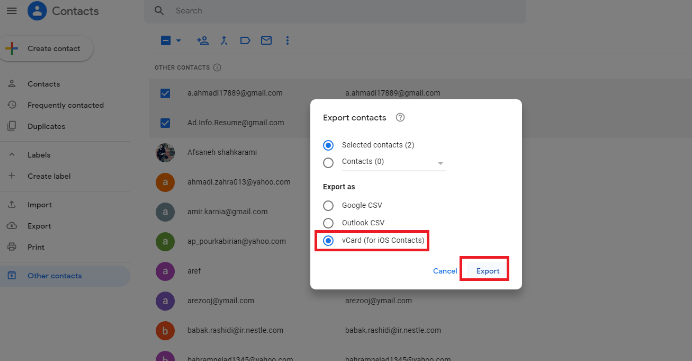
به این ترتیب کار شما در مرحله اول انجام شده است و توانستهاید لیستی از مخاطبین خود را ذخیره کنید. حالا باید این لیست را به سرویس ذخیرهسازی آیکلود انتقال دهید، برای این کار به مرحله دوم میرویم.
مرحله دوم: در این مرحله به آدرس اینترنتی https://www.icloud.com وارد شوید؛ با صفحهای روبرو میشوید که باید در آن مشخصات اپل آیدی فعال در گوشی آیفون خود را وارد کنید، سپس بر روی گزینه Contacts کلیک کنید.
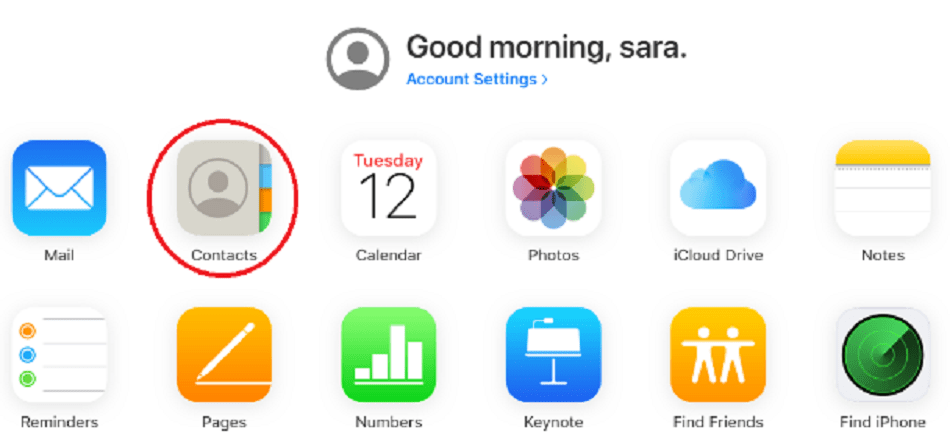
بعد از این کار صفحهای باز میشود که در قسمت پایین و سمت چپ آن یک علامت چرخ دنده وجود دارد، بر روی این علامت کلیک کنید تا برای شما لیستی باز شود. از میان این لیست عبارت import vCard را انتخاب کنید.
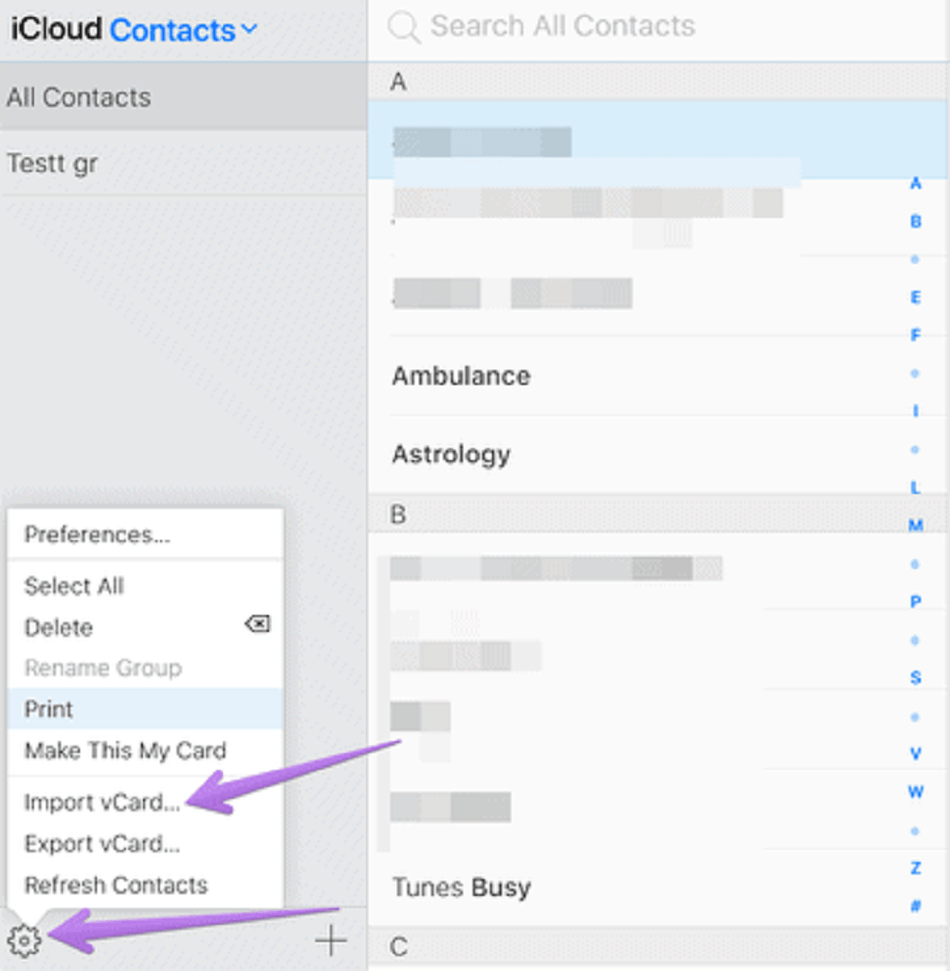
بعد از این مراحل باید فایل VCF ذخیره شده در رایانه را از طریق کادر آدرسی که باز میشود بازخوانی کنید، برای این کار بر روی فایل مورد نظر رفته و گزینه Open را بزنید.
مرحله سوم:این مرحله از انتقال مخاطبین اندروید به آیفون به روش لیست VCF بسیار مهم است؛ باید عملیات همگامسازی لیست مخاطبین خود را اجرا کنید. برای این کار وارد بخش تنظیمات گوشی آیفون خود شوید و در قسمت بالا حساب اپل آیدی خود را انتخاب نمایید؛ از آنجا گزینه icloud را مطابق با تصویر زیر انتخاب کنید.
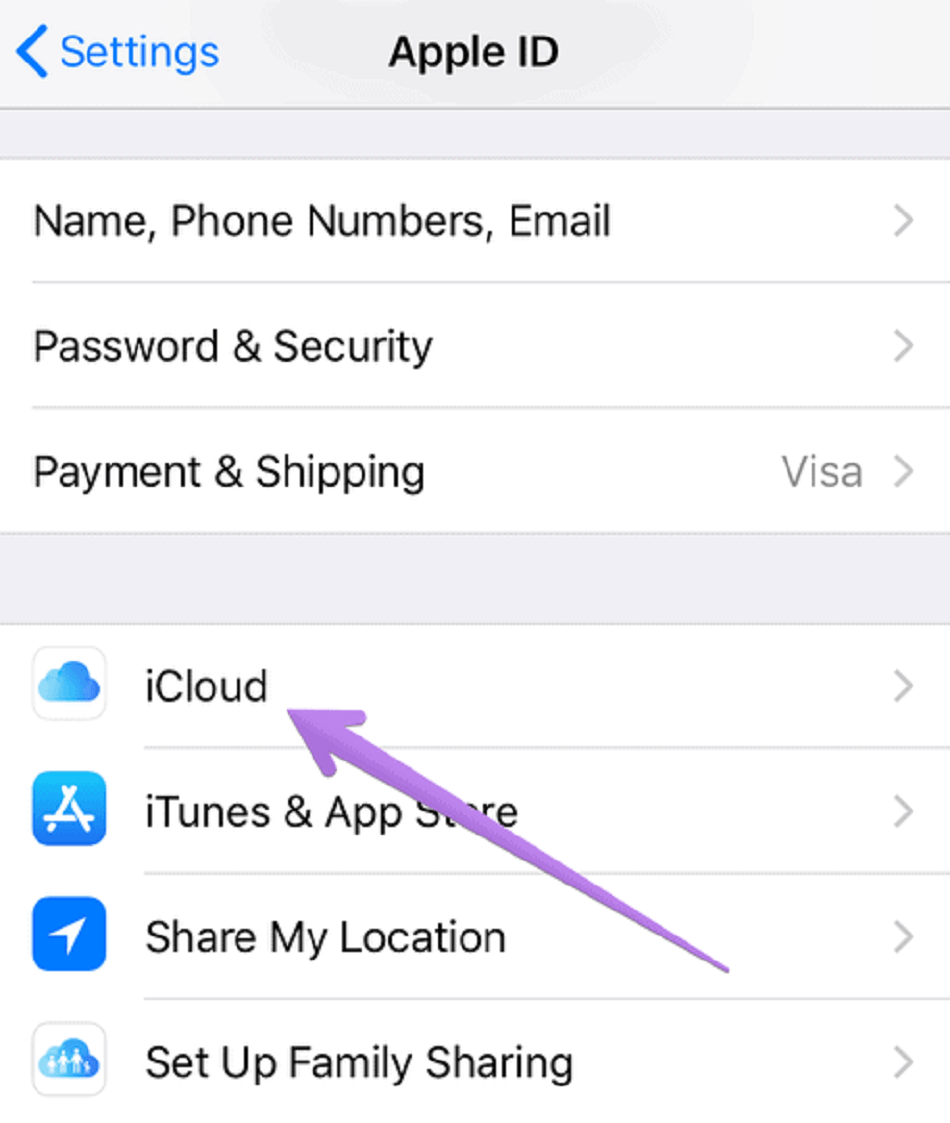
سپس در همان قسمت بر روی عبارت Contacts ضربه بزنید و صبر کنید تا عملیات همگامسازی لیست مخاطبین انجام شود و لیست مخاطبین از icould به گوشی آیفون منتقل شود.
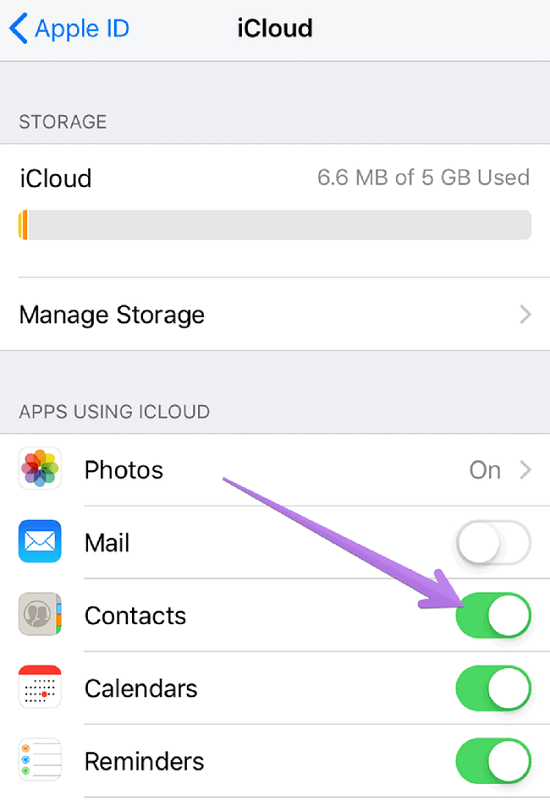
روش سوم: انتقال لیست مخاطبین از اندروید به آیفون با استفاده از همگامسازی گوگل
این روش تنها زمانی عمل خواهد کرد که در گذشته مخاطبین خود را با این حساب کاربری گوگل همگامسازی کرده باشید. فراموش نکنید که بعضی از گوشیهای اندروید به صورت پیشفرض عمل همگامسازی مخاطبین با حساب کاربری گوگل را به صورت خودکار انجام نمیدهند. برای اطمینان به بخش تنظیمات گوشی اندروید خود بروید و عبارت Accounts and Sync (یا موردیی مشابه آن) را انتخاب کنید، اطلاعات حساب گوگل خود را وارد کنید و همگامسازی (Sync) را اجرا کنید. اکنون مراحل زیر را به ترتیب انجام دهید:
ابتدا بخش تنظیمات گوشی آیفون خود را باز کنید و سپس همانند تصویر زیر وارد بخش Mail, Countacts, Calendars شوید.
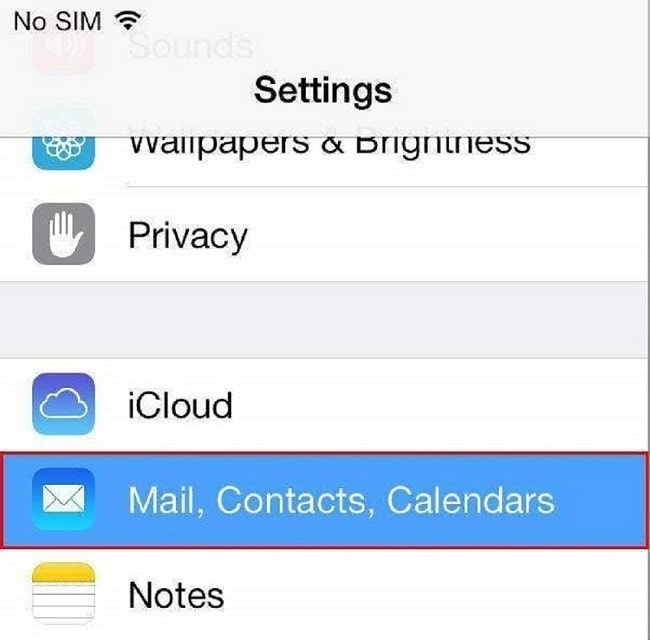
اکنون گزینه اکانت Account را انتخاب نمایید. سپس گزینه افزودن اکانت Add Account را انتخاب کنید. اکنون اکانت جیمیل خود را وارد کنید و از فعال بودن گزینه مخاطبین (Accounts) مطمئن شوید. به این طریق تمام مخاطبین شما با استفاد از قابلیت همگامسازی گوگل به گوشی آیفون منتقل شدهاند.
روش چهارم: انتقال مخاطبین از اندروید به آیفون با استفاده از سیم کارت
یکی از روشهای انتقال شماره تلفن از اندروید به آیفون استفاده از سیم کارت است. در صورتی که به هر دلیل روشهای توضیح داده شده در بالا برای شما مقدور نبود، روش استفاده از سیم کارت میتواند به راحتی مشکل شما را حل کند.

برای این کار در ابتدا وارد بخش مخاطبین خود در گوشی اندروید شوید و از طریق تنظیمات بخش مخاطبین، گزینه Export Contacts را که به معنای صدور مخاطبین است انتخاب نمایید و امکان ذخیرهسازی بر روی سیمکارت را تعیین کنید. اکنون سیم کارت مذکور را در گوشی آیفون قرار دهید؛ سپس وارد تنظیمات شده و از قسمت مخاطبین، عبارت Import Sim Contacts که به معنای وارد کردن مخاطبین سیم کارت است انتخاب نمایید تا عملیات انتقال مخاطبین از اندروید به آیفون انجام شود.
سخن پایانی
ما در این مقاله سعی کردیم بهترین روشهای انتقال مخاطبین از اندروید به آیفون را برای شما توضیح دهیم، البته لازم است این نکته را خاطر نشان کنیم که در کنار انتقال شماره تلفن از اندروید به آیفون میتوانید اطلاعات دیگر را نیز که مد نظر باشد منتقل کنید.امیدواریم این روشها توانسته باشد به شما کمک کند.

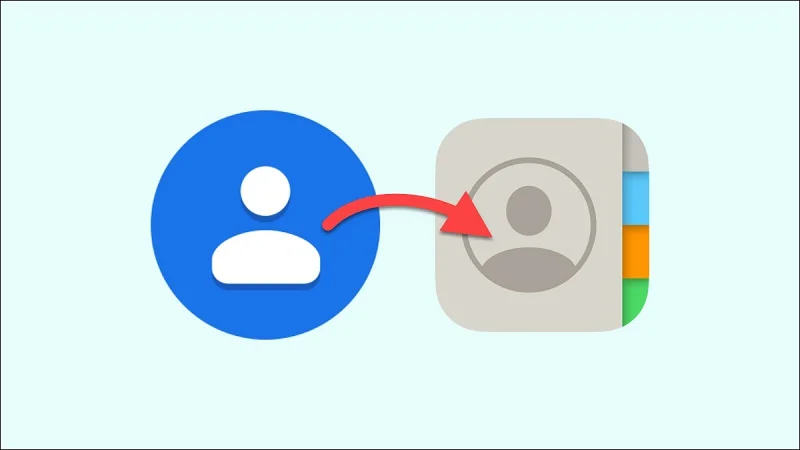
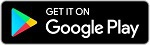




دیدگاههای بازدیدکنندگان
ناشناس
1073 روز پیشدمت گرم
محمد مرتضی وکیل زاده
1072 روز پیشسلام دوست عزیز
خوشحالیم که این مطلب براتون مفید بوده
موفق باشید